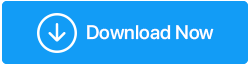如何修复:SD 卡在 Windows 上无法正常工作
已发表: 2020-08-16“未检测到 SD 卡”错误是 Windows 用户在使用笔记本电脑或计算机时面临的最常见错误之一。 就像许多麻烦的错误一样,这个错误也可以使用设备内的一些手动方法或使用一些工具来解决。 但是,只需重新启动 PC 即可解决多次未出现在 Windows 10 错误上的 SD 卡,但重要的是要知道为什么会发生此错误以及您应该采取哪些措施来解决它。
为什么我的电脑无法读取 SD 卡:可能的原因!
- 文件系统不兼容或 SD 卡突然格式化。
- SD 卡读取或复制错误。
- 由于病毒攻击。
- SD卡坏了。
- USB 端口未处于工作状态。
- SD 卡驱动程序未更新。
- SD 卡物理损坏或与设备不兼容。
- 文件管理器需要更改。
- 连接问题。
- 分区丢失。
无论是什么原因导致“PC 上未显示 SD 卡”,总有解决问题的方法。 唯一的诀窍是找到让你分类的最佳工具。 在本文中,我们将讨论解决系统 SD 卡插槽问题的各种方法。
如何修复 SD 卡未在 Windows 上显示
SD 卡是一种设备,您可以在其中存储重要数据,包括照片、视频、文档和其他数字格式的数据。 它可以与任何支持存储卡的设备一起使用。 虽然可能会出现一些问题,您无法在 Windows PC 上连接 SD 卡。 您可以使用以下列出的方式解决此类问题:
在 Windows 7/8/10 上无法检测到 SD 卡:修复
1. 清洁你的 SD 卡和读卡器
这应该是您检查“在 Windows 上未检测到 SD 卡”背后的原因时的首要步骤。 拿起你的 SD 卡,检查上面是否有灰尘。 用软布轻轻清洁它,以免最终折断或刮伤它。 另外,请检查您的存储卡读卡器是否有灰尘。 如果是,请按照前面的说明清洁 SD 卡和读卡器。 对于 SD 卡,请取一块柔软的棉布,将其浸入酒精或水中,然后轻轻擦拭脏污区域。 对于读卡器,请使用压缩空气装置吹掉插槽中过多的灰尘。
2. 更新您的驱动程序
如何修复未检测到的 micro sd 卡? 这个问题的答案是尝试更新您的系统驱动程序。 这涉及使用工具手动和自动更新设备驱动程序,以及扫描硬件更改(如果有)。 系统上的驱动程序可以更新,您还可以使用设备管理器扫描任何硬件更改。
一个。 在 Windows PC 上手动更新驱动程序
要在 Windows PC 上手动更新驱动程序以修复 SD 卡未显示错误,您需要按照以下简单步骤操作:
- 在您的 Windows PC 上,从“开始”菜单或从“运行”窗口 (Win+R) 中键入“devmgmt.msc”打开设备管理器。
- 打开设备管理器并找到您的 SD 卡的驱动程序。 使用驱动程序名称左侧的箭头展开列表,然后右键单击驱动程序名称以打开选项列表。
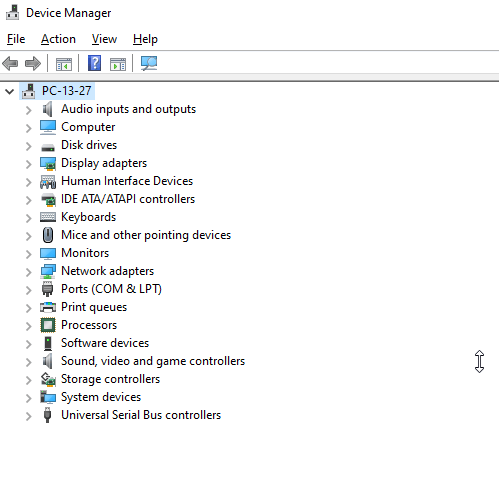
- 从列表中选择“更新驱动程序”以更新驱动程序。
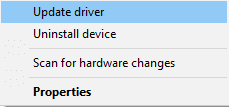
- 您会看到一个屏幕提示,询问您要如何搜索驱动程序? 单击选择“自动搜索过时的驱动程序”
- 而已! 等待扫描完成。 您的 PC 将自动搜索驱动程序并将其安装在您的 PC 上。
在 Windows 7/10 上无法读取 SD 卡的问题将得到解决。 如果它仍然没有出现,请尝试扫描硬件更改。
湾。 使用设备管理器更新读卡器驱动程序
如果您仍在修复未检测到的 SD 卡,则您的读卡器可能存在问题。 使用设备管理器扫描硬件更改(如果有)。 为此,请按照“更新您的驱动程序”部分的相同说明进行操作。 唯一的变化是,不是从列表中选择更新驱动程序,而是选择扫描硬件更改。 这将一次刷新和升级您的所有驱动程序。

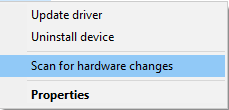
或者,如果您仍然有一些困惑,您可以使用智能驱动程序更新工具。 提前阅读以了解我们推荐使用哪种工具来对所有过时的系统驱动程序和程序需求进行分类。
C。 使用 Smart Driver Care 升级您的系统驱动程序和程序
最后但并非最不重要的。 使用一个工具来检测和升级你所有的系统驱动程序和程序,不亚于一根魔杖。 顾名思义, Smart Driver Care是一款智能工具,可自动扫描系统上过时的驱动程序和程序,您只需单击全部更新按钮即可一次更新它们。 以下是如何开始使用 Smart Driver Care 工具:
- 首先,使用以下链接下载 Smart Driver Care。
点击这里下载智能驾驶关怀
- 下载 .EXE 文件后,双击它开始安装程序。
- 一旦程序安装在您的设备上,您就会看到一个界面漂亮而清晰的屏幕。 在这里,您将清楚地了解该工具为您做了什么。
- 您将在屏幕顶部看到一个开始扫描按钮。 这是您开始程序过程的第一个指示。 单击它,让该工具检测系统上过时的驱动程序和程序。
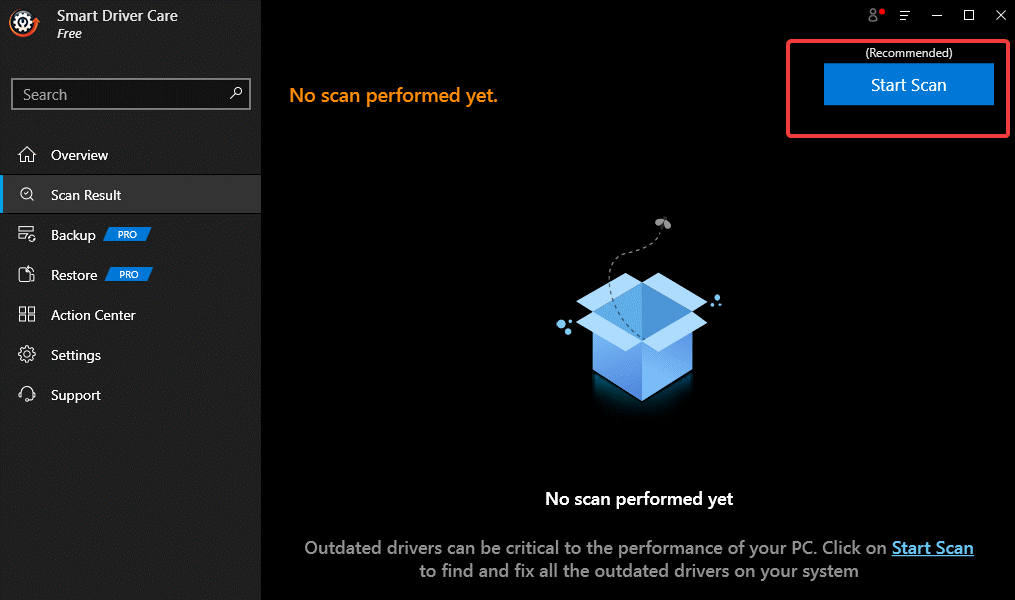
- 下一个屏幕将显示带有过时驱动程序和程序的扫描结果。 您可以选择要更新的那些,或者如果您不知道要升级哪一个,只需单击全部更新。
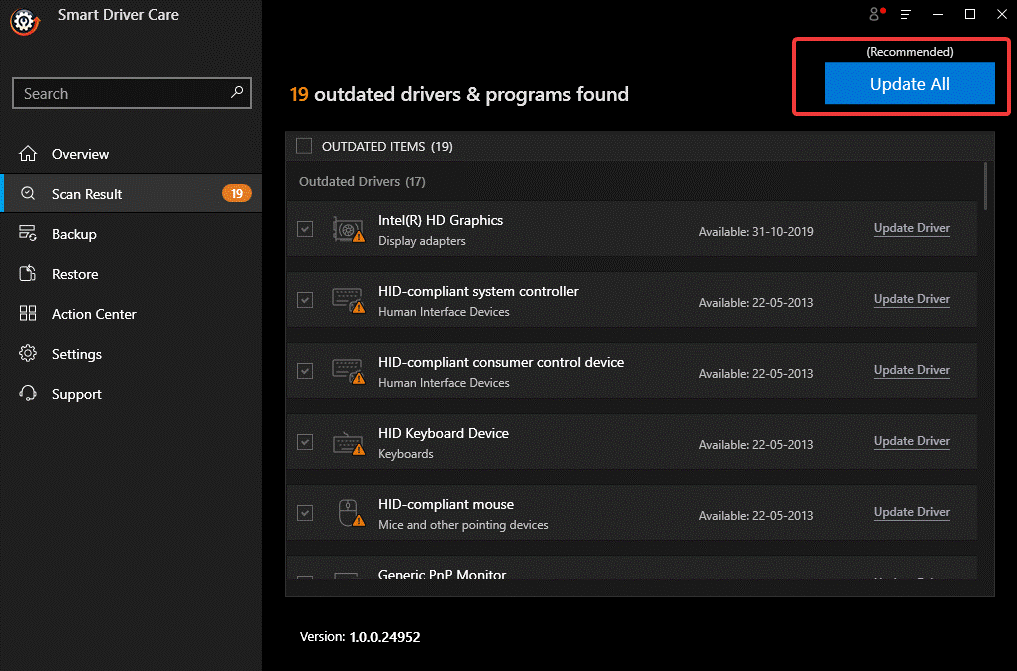
- 等待该过程完成。 这可能需要一些时间,所以请耐心地坐下来放松一下。
- 您将收到提示,说明您的驱动程序和程序现已更新,并确保您没有过时的驱动程序和程序,请转到该工具的概述您将看到没有可用更新作为指示。
如上所述,这是一个智能工具,您可以完全依赖它,坐等它完成该过程。 稍后,重新启动计算机以应用更改。 使用此工具,您将能够解决 SD 卡未显示等问题。 它不是一个很好的工具吗?
这就是所有人,尝试这些神奇的方法来修复 Windows 7/8/10 PC 上未检测到的微型 SD 卡。 在下面的评论部分让我们知道,哪个工具可以帮助您修复错误。 另外,请给我们留言,提供任何反馈或建议。
推荐读物:
如何在 Android 上将应用程序移动到 SD 卡
将文件从手机传输到笔记本电脑的完整指南